这篇文章给大家分享的是有关怎么用VS2015开发PHP7扩展的内容。小编觉得挺实用的,因此分享给大家做个参考,一起跟随小编过来看看吧。
开发前准备工作:
VS(我用的2013)
Cygwin(下载地址:http://www.cygwin.com/)
搭载了php运行环境的IIS7.5 (用来测试)
php编译后的程序和编译前的源码,我用的当前最新版本7.0.5(下载地址:http://windows.php.net/download#php-7.0)
编译后的程序路径:E:\vs_c++\test\phpext\php-7.0.5-src
编译前的源码路径:E:\vs_c++\test\phpext\php-7.0.5-nts-Win32-VC14-x86\
步骤:
1.安装Cygwin
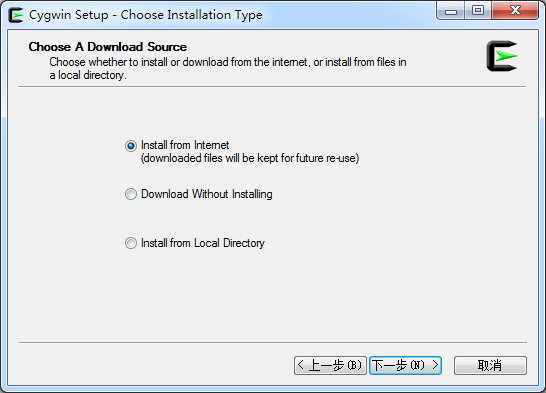
从网络安装
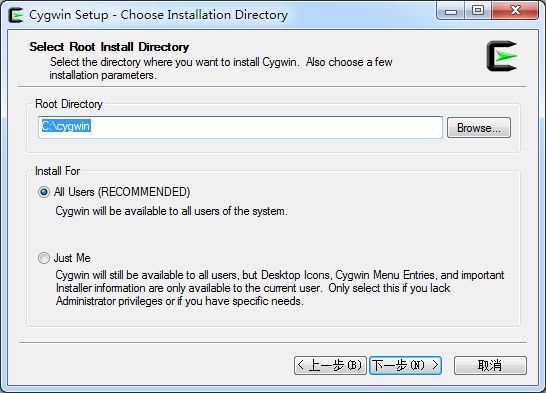
默认安装C盘
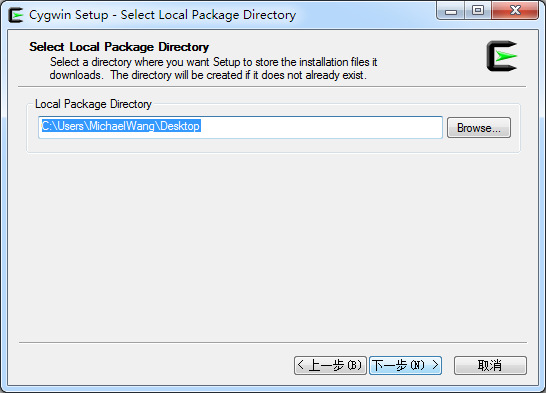
下载缓存随意,安装结束记得删掉,我是放在桌面的
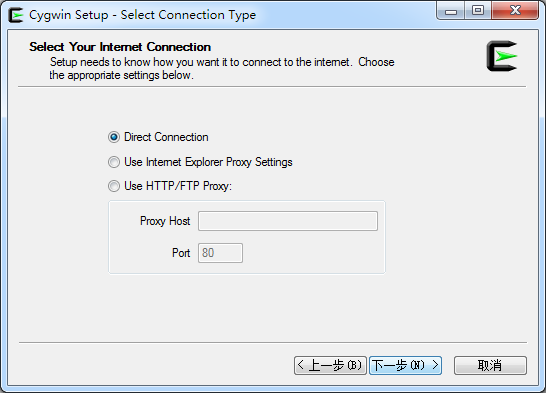
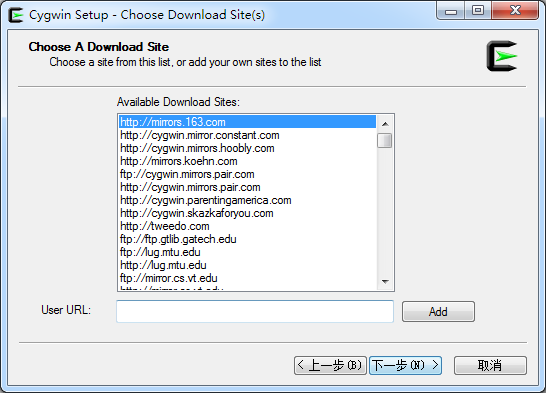
在中国,就选http://mirrors.163.com,后面一直下一步到结束。
2.找到php源码目录我的是(E:\vs_c++\test\phpext\php-7.0.5-src,以下用这个代表源码目录),打开E:\vs_c++\test\phpext\php-7.0.5-src\ext\ext_skel_win32.php

这里改成你的cygwin安装目录,我的就是C盘,所以不用改。
3.运行cmd,进入E:\vs_c++\test\phpext\php-7.0.5-src\ext\里,运行php.exe ext_skel_win32.php --extname=test,这里test代表你的php扩展名。
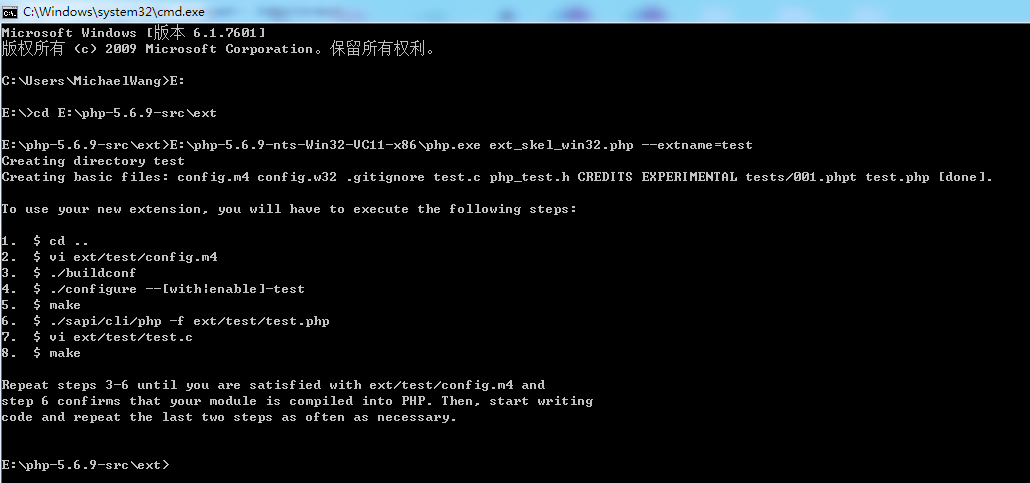
打开E:\vs_c++\test\phpext\php-7.0.5-src\ext就会看到一个test文件夹,这个就是你的扩展。
4.打开VS选择“文件”--“新建”--“从现有代码创建目录”
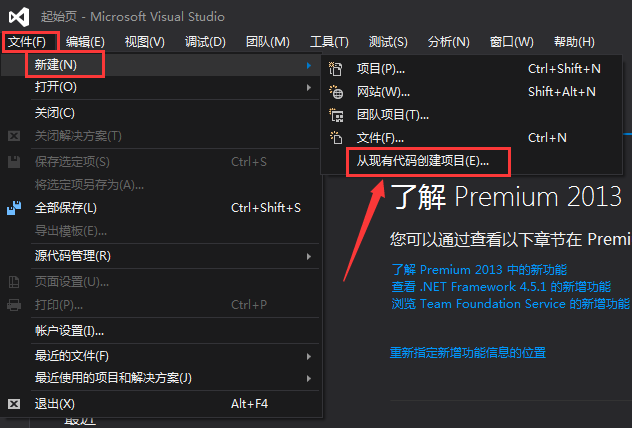
选择C++
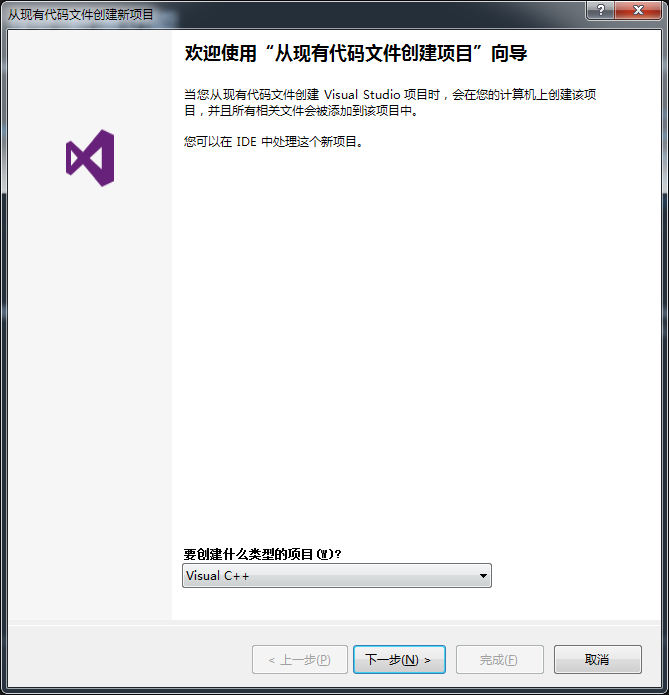
这里选择你的php扩展文件夹路径,并且给项目命名
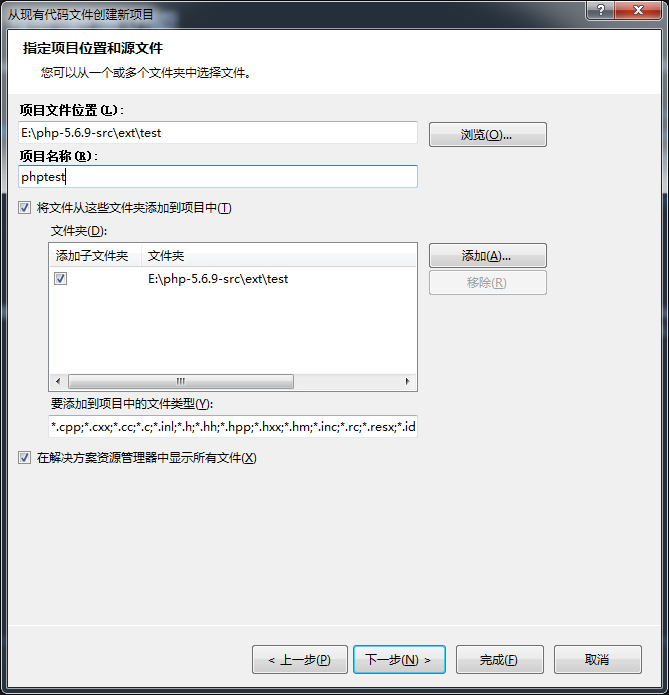
选择“使用 visual studio”,项目类型选择“动态链接库(DLL)项目”,后面一直默认下一步一直到完成。
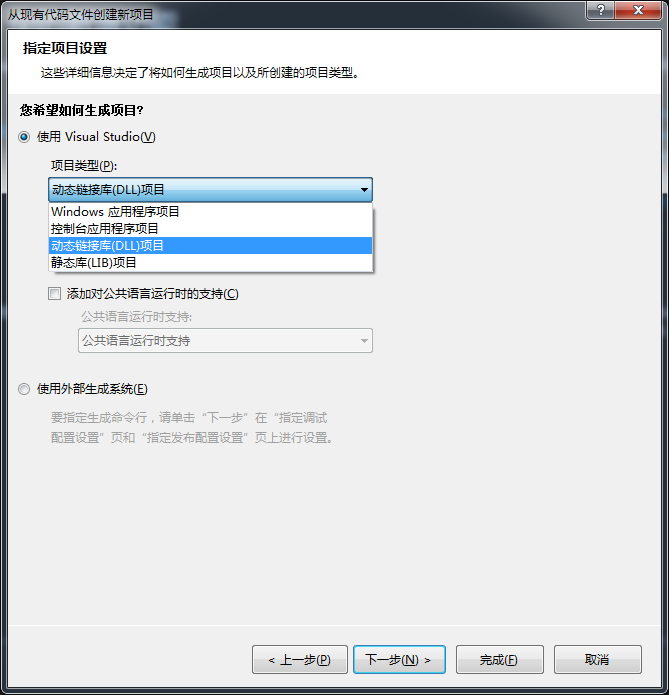
5.刚开始打开会有很多错误,我们接下来开始配置项目。
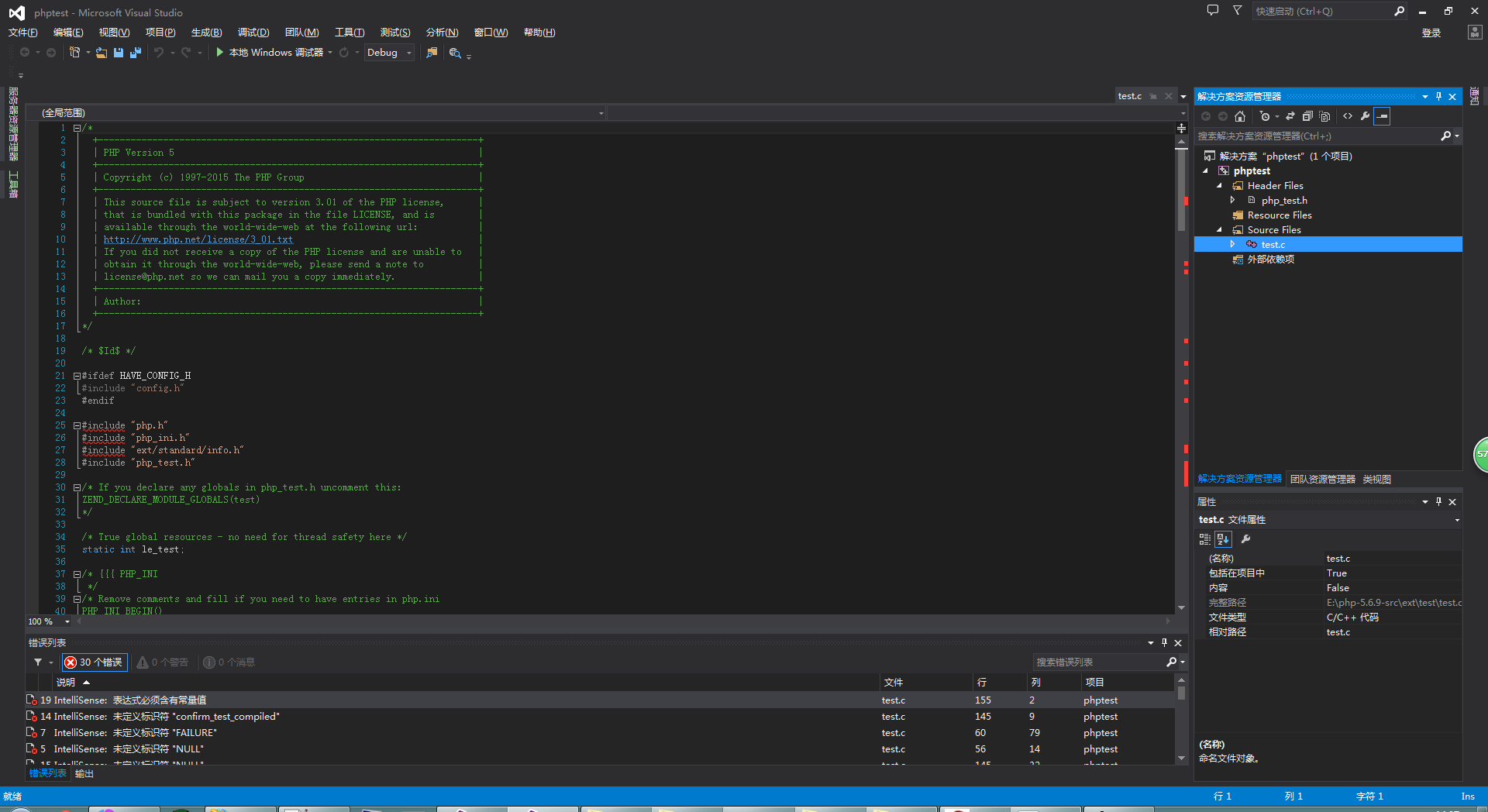
先把项目解决方案配置改为Release
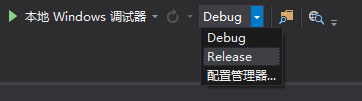
右键项目属性,C/C++,常规,附加包含目录,编辑
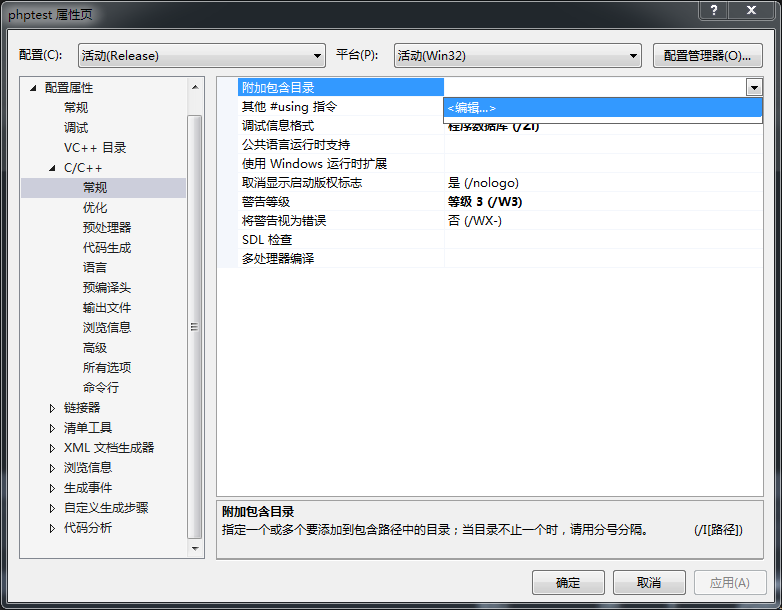
加入以下几个php源码目录(实际目录以开发者自己的目录为准):
E:\vs_c++\test\phpext\php-7.0.5-src
E:\vs_c++\test\phpext\php-7.0.5-src\main
E:\vs_c++\test\phpext\php-7.0.5-src\TSRM
E:\vs_c++\test\phpext\php-7.0.5-src\Zend
右键项目属性,C/C++,预处理器,预处理器定义,编辑,加入以下变量:
ZEND_DEBUG=0
PHP_EXTENSION
PHP_WIN32
ZEND_WIN32
HAVE_TEST=1(这里红色部分,要改成你的扩展名称,不改成你的扩展名,php会不识别)
COMPILE_DL_TEST(这里红色部分,要改成你的扩展名称,不改成你的扩展名,php会不识别)
ZTS(这一个变量加上是开启线程安全,不加是关闭线程安全 这个根据你编译的php是不是线程安全来判断是否加入此变量 ps:我就在这上面吃亏了没对应上导致php不识别扩展)
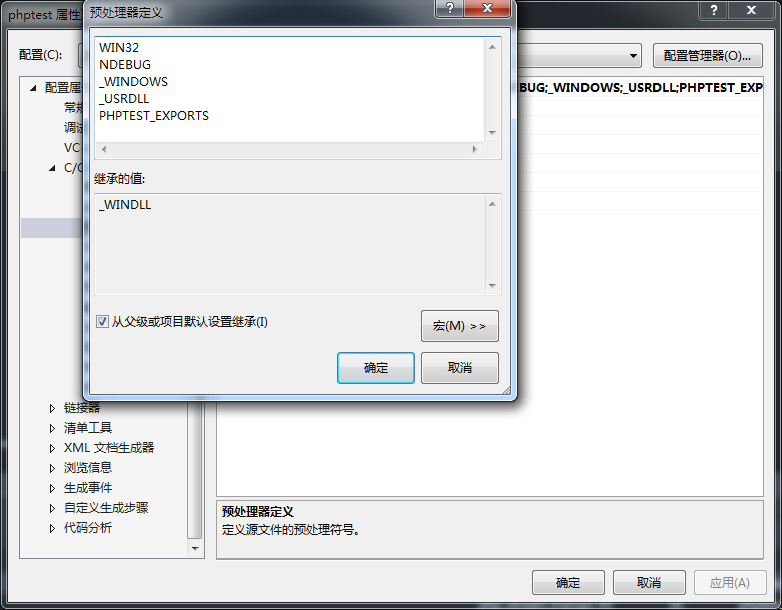
生成解决方案,错误信息显示找不到“config.w32.h”,在源代码文件目录里搜索“config.w32.h”,在E:\vs_c++\test\phpext\php-7.0.5-src\win32\build\文件夹里找到“config.w32.h.in”,将这个文件复制到E:\vs_c++\test\phpext\php-7.0.5-src\main\文件夹里,去掉后面的“.in”
再次生成解决方案,显示错误信息LNK1120
错误 7 error LNK1120: 5 个无法解析的外部命令 E:\vs_c++\test\phpext\php-7.0.5-src\ext\test\Release\phptest.dll 1 1 phptest
右键项目属性,连接器,输入,附加依赖项,编辑,将php5.lib的路径放进去(这个文件在php编译后的程序文件夹里,根目录的dev文件夹里)
注意:为了让扩展能和php运行环境匹配,要根据你的php运行环境的编译版本(php7.0.5是VC14编译的),在E:\vs_c++\test\phpext\php-7.0.5-src\main\文件夹里的config.w32.h文件里加上:
#define PHP_COMPILER_ID "VC14"打开E:\vs_c++\test\phpext\php-7.0.5-src\ext\test\test.c
找到这一段代码:
PHP_FUNCTION(confirm_test_compiled)
{
char *arg = NULL;
int arg_len, len;
char *strg;
if (zend_parse_parameters(ZEND_NUM_ARGS() TSRMLS_CC, "s", &arg, &arg_len) == FAILURE) {
return;
}
len = spprintf(&strg, 0, "Congratulations! You have successfully modified ext/%.78s/config.m4. Module %.78s is now compiled into PHP.", "test", arg);
RETURN_STRINGL(strg, len, 0);
}将confirm_test_compiled改成test_echo
再找到这一段代码:
const zend_function_entry test_functions[] = {
PHP_FE(confirm_test_compiled, NULL) /* For testing, remove later. */
PHP_FE_END /* Must be the last line in test_functions[] */
};将里面的confirm_test_compiled也改成test_echo
生成解决方案,在项目根目录的Release文件夹里找到自己的php扩展phptest.dll,复制到php的ext文件夹里,在php.ini里配置上:
extension=phptest.dll
重启IIS,新建一个站点,在里面新建一个test.php文件
<?php
echo test_echo("123");运行得到结果:

这个test_echo函数,就是我们自己的自定义函数了,你也可以根据需求,开发自己的扩展来提高php的性能。
感谢各位的阅读!关于“怎么用VS2015开发PHP7扩展”这篇文章就分享到这里了,希望以上内容可以对大家有一定的帮助,让大家可以学到更多知识,如果觉得文章不错,可以把它分享出去让更多的人看到吧!
亿速云「云服务器」,即开即用、新一代英特尔至强铂金CPU、三副本存储NVMe SSD云盘,价格低至29元/月。点击查看>>
免责声明:本站发布的内容(图片、视频和文字)以原创、转载和分享为主,文章观点不代表本网站立场,如果涉及侵权请联系站长邮箱:is@yisu.com进行举报,并提供相关证据,一经查实,将立刻删除涉嫌侵权内容。